OneSpan Sign Release 11.21: Time Zone Support
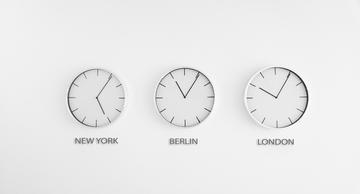
Récemment, nous avons déployé la version 11.21 de OneSpan Sign dans l'environnement de prévisualisation et de bac à sable. L'une des nouvelles fonctionnalités ajoutées dans cette version est des fuseaux horaires personnalisables pour les propriétaires de transactions aux niveaux Compte/Sender et Transaction. Vous pouvez trouver les dates de déploiement de tous nos environnements sur notre page Trust Center.
Dans ce blog, nous nous concentrerons sur la façon de configurer les niveaux Time Zone dans les niveaux de compte, d'expéditeur et de transaction via l'interface web, l'API REST et les SDK.
À quoi s'attendre avec le support de fuseau horaire
Time Zone Support permet aux expéditeurs et aux intégrateurs de configurer une transaction avec un fuseau horaire spécifique. Les composants de temps visibles comme le horodatage de signature et les champs de date formateront et afficheront l'heure selon le fuseau horaire configuré au niveau du paquet. Il crée moins de confusion pour les signataires qui ont besoin de signer un contrat à une certaine date. 
L'horodatage inclura le nom du fuseau horaire. (EST au lieu de GMT -5:00 comme le montre l'image ci-dessus).
Note:
Voici les formats de date utilisés pour les champs de signature et de date :
{
"signatureFormat": "e-Signé par $signer-nom; sur $date;",
"signatureDateFormat":"yyyy-MM-dd HH:mm:ss z
}
Et c'est pour mon champ de date:
{
"aws.document.autofield.date.format" : "yyyy-MM-dd HH:mm:ss z"
}
Vous pouvez faire mettre à jour ces formats selon vos besoins en communiquant avec notre équipe de support.
Il y a trois niveaux sur lesquels vous pouvez configurer le fuseau horaire : Compte, expéditeur et transaction. Une zone spécifiée au niveau transactionnel remplace les zones spécifiées aux autres niveaux, et une zone spécifiée au niveau de l'expéditeur remplace le paramètre de fuseau horaire de niveau du compte. Nous discuterons de la façon d'établir ces trois niveaux dans la section ci-dessous.
Configuration du fuseau horaire du compte
Spécifier le fuseau horaire au niveau du compte modifie le fuseau horaire par défaut pour les expéditeurs nouvellement invités dans votre compte. Vous pouvez configurer ce configure en contactant notre support technique.
Note:
- Les expéditeurs nouvellement invités hériteront du fuseau horaire de niveau du compte.
- Mais tous les comptes existants et le fuseau horaire de ses expéditeurs seront réglés en tant que défaut du système (GMT 0:00)
- La définition du fuseau horaire au niveau du compte ne modifiera pas directement le fuseau horaire des expéditeurs existants. Par conséquent, vous pouvez suivre la section suivante.
Configuration du fuseau horaire de l'expéditeur
Sender Time Zone est un paramètre plus granulaire que le niveau de compte, ce qui vous offre plus de flexibilité lorsque vous avez plusieurs expéditeurs. Cela est utile lorsque vos expéditeurs sont sous différents fuseaux horaires locaux. Toutes les nouvelles transactions à venir hériteront de la configuration du fuseau horaire de niveau de l'expéditeur par défaut et tous les paquets existants seront configurés par défaut (GMT 0:00).
Dans l'interface web
Sur la page Informations personnelles, un nouveau champ Time Zone a été ajouté, et vous pouvez spécifier le fuseau horaire à travers la liste de déroulant contenant tous les fuseaux horaires.
Note:
- Timezone Support n'apparaît actuellement que dans l'interface nouvelle d'envoi. L'interface d'assistance classique de l'expéditeur n'inclut pas le support de fuseau horaire.
Méthode REST
Ci-dessous API est utilisé pour mettre à jour un expéditeur.
Demande HTTP
POST /api/account/senders/ 'senderId'
En-têtes HTTP
Accepter : application/json
Content-type: application/JSON
Autorisation: api_key de base
Demande de charge utile
{
"timezoneId": "America/Toronto"
}
Note:
- "timezoneId" est un attribut sous votre Sender JSON
- Time Zone id et table de cartographie d'étiquette sera à la fin de ce blog

Méthode SDK
Java SDK:
eslClient.getAccountService().updateSender(SenderInfoBuilder.newSenderInfo("[email protected]")
.withTimezoneId(«America/Toronto»construire(), "18EZDL44xgsX");
.Net SDK:
eslClient.AccountService.UpdateSender(SenderInfoBuilder.NewSenderInfo("[email protected]")
. WithTimezoneId (« Amérique/Toronto »). Construire(), "18EZDL44xgsX");
Configuration du fuseau horaire du paquet
Le fuseau horaire du paquet est par défaut dans le paramètre de niveau de l'expéditeur, mais vous pouvez toujours définir un fuseau horaire spécifique pour chaque paquet. De même que pour l'emballage, les modèles peuvent également recevoir une valeur de fuseau horaire et les paquets créés à partir de modèles hériteront de ce paramètre.
Dans l'interface web
Un nouveau champ De Fuseau a été ajouté à l'onglet Options avancées sur la page « Créer une nouvelle transaction » et sur la page Package Edition.
Méthode REST
Ci-dessous l'appel API est un exemple pour la création de paquets.
Demande HTTP
POST /api/packages
En-têtes HTTP
Autorisation: api_key de base
Accepter : application/json
Content-type: application/JSON
Demande de charge utile
{
"nom": "fuseau horaire d'essai",
"description": "",
"autocomplete": vrai,
"type": "PACKAGE",
"due": nul,
"langue": "en",
"timezoneId": "America/Toronto"
}
Comme Time Zone au niveau de l'expéditeur, cet attribut « timezoneId » stocke au Package JSON :
Java SDK:
DocumentPackage pkg - PackageBuilder.newPackageNamed("Test Time Zone")
.withSigner(SignerBuilder.newSignerWithEmail("[email protected]" )
......
)
.withDocument(DocumentBuilder.newDocumentWithName("document 1")
......
)
.avecTimezoneId («Amérique/Toronto»)
.construire();
PackageId packageId - eslClient.createPackageOneStep (pkg);
.Net SDK:
DocumentPackage pkg - PackageBuilder.NewPackageNamed("Test Time Zone")
. WithSigner (SignerBuilder.NewSignerWithEmail("[email protected]" )
......
)
. WithDocument (DocumentBuilder.NewDocumentWithName("document 1")
......
)
. WithTimezoneId (« Amérique/Toronto »)
. Build ();
PackageId packageId - eslClient.CreatePackageOneStep (pkg);
Si vous avez des questions concernant ce blog ou toute autre chose concernant l'intégration de OneSpan Sign dans votre application, visitez les Forums communautairesdes développeurs . Vos commentaires sont importants pour nous!
Annexe : Tableau de cartographie de l'ID et de l'étiquette du fuseau horaire
| ID | Étiquette |
|---|---|
| Etc/GMT-12 | (GMT-12:00) GMT-12 |
| Pacifique/Samoa | (GMT-11:00) Pacifique/Samoa |
| États-Unis/Samoa | (GMT-11:00) États-Unis/Samoa |
| Tvh | (GMT-10:00) Tvh |
| Pacifique/Honolulu | (GMT-10:00) Pacifique/Honolulu |
| Pacifique/Marquises | (GMT-9:30) Pacifique/Marquises |
| Pacifique/Gambier | (GMT-9:00) Pacifique/Gambier |
| États-Unis/Alaska | (GMT-9:00) États-Unis/Alaska |
| Amérique/Los_Angeles | (GMT-8:00) Amérique/Los Angeles |
| Amérique/Tijuana | (GMT-8:00) Amérique/Tijuana |
| Canada/Pacifique | (GMT-8:00) Canada/Pacifique |
| Pst | (GMT-8:00) Pst |
| Amérique/Denver | (GMT-7:00) Amérique/Denver |
| Canada/Montagne | (GMT-7:00) Canada/Montagne |
| Cst | (GMT-6:00) Cst |
| Canada/Centre | (GMT-6:00) Canada/Centre |
| États-Unis/Central | (GMT-6:00) États-Unis/Central |
| Amérique/Bogota | (GMT-5:00) Amérique/Bogota |
| Amérique/Toronto | (GMT-5:00) Amérique/Toronto |
| EST | (GMT-5:00) EST (EN) |
| États-Unis/Est | (GMT-5:00) États-Unis/Est |
| Amérique/Caracas | (GMT-4:30) Amérique/Caracas |
| Amérique/Puerto_Rico | (GMT-4:00) Amérique/Porto Rico |
| Canada/Atlantique | (GMT-4:00) Canada/Atlantique |
| Amérique/St_Johns | (GMT-3:30) Amérique/St Johns |
| Cnt | (GMT-3:30) Cnt |
| Canada/Terre-Neuve | (GMT-3:30) Canada/Terre-Neuve |
| Amérique/Argentine/Buenos_Aires | (GMT-3:00) Amérique/Argentine/Buenos Aires |
| Brésil/Est | (GMT-3:00) Brésil/Est |
| Atlantique/South_Georgia | (GMT-2:00) Atlantique/Géorgie du Sud |
| Brésil/DeNoronha | (GMT-2:00) Brésil/DeNoronha |
| Atlantique/Açores | (GMT-1:00) Atlantique/Açores |
| Atlantique/Cape_Verde | (GMT-1:00) Atlantique/Cap-Vert |
| Afrique/Casablanca | (GMT 0:00) Afrique/Casablanca |
| Gmt | (GMT 0:00) Gmt |
| Etc/Greenwich | (GMT 0:00) Greenwich |
| Europe/Londres | (GMT 0:00) Europe/Londres |
| Afrique/Lagos | (GMT 1:00) Afrique/Lagos |
| CET (EN) | (GMT 1:00) CET (EN) |
| Europe/Paris | (GMT 1:00) Europe/Paris |
| Europe/Zurich | (GMT 1:00) Europe/Zurich |
| Art | (GMT à 2:00) Art |
| Afrique/Le Caire | (GMT à 2:00) Afrique/Le Caire |
| Asie/Istanbul | (GMT à 2:00) Asie/Istanbul |
| Europe/Helsinki | (GMT à 2:00) Europe/Helsinki |
| Afrique/Addis_Ababa | (GMT - 3:00) Afrique/Addis-Abeba |
| Afrique/Nairobi | (GMT - 3:00) Afrique/Nairobi |
| Asie/Téhéran | (GMT - 3:30) Asie/Téhéran |
| Asie/Dubaï | (GMT à 4h00) Asie/Dubaï |
| Europe/Moscou | (GMT à 4h00) Europe/Moscou |
| Net | (GMT à 4h00) Net |
| Asie/Kabul | (GMT 4:30) Asie/Kabul |
| Asie/Karachi | (GMT à 17h00) Asie/Karachi |
| Asie/Kolkata | (GMT 5:30) Asie/Kolkata |
| Ist | (GMT 5:30) Ist |
| Asie/Katmandou | (GMT 5:45) Asie/Katmandou |
| Asie/Dhaka | (GMT à 6h00) Asie/Dhaka |
| Asie/Rangoon | (GMT à 6h30) Asie/Rangoon |
| Asie/Bangkok | (GMT à 7h00) Asie/Bangkok |
| Asie/Jakarta | (GMT à 7h00) Asie/Jakarta |
| Vst | (GMT à 7h00) Vst |
| Asie/Hong_Kong | (GMT à 8h00) Asie/Hong Kong |
| Australie/Perth | (GMT à 8h00) Australie/Perth |
| Ctt | (GMT à 8h00) Ctt |
| Asie/Séoul | (GMT à 9h00) Asie/Séoul |
| Asie/Tokyo | (GMT à 9h00) Asie/Tokyo |
| Jst | (GMT à 9h00) Jst |
| Loi | (GMT -9:30) Loi |
| Australie/Adélaïde | (GMT -9:30) Australie/Adélaïde |
| Aet | (GMT 10:00) Aet |
| Australie/Brisbane | (GMT 10:00) Australie/Brisbane |
| Australie/LHI | (GMT 10:30) Australie/LHI |
| Australie/Lord_Howe | (GMT 10:30) Australie/Lord Howe |
| Asie/Vladivostok | (GMT à 11h00) Asie/Vladivostok |
| Sst | (GMT à 11h00) Sst |
| Pacifique/Norfolk | (GMT 11:30) Pacifique/Norfolk |
| Antarctique/South_Pole | (GMT à 12h00) Antarctique/Pôle Sud |
| Nst | (GMT à 12h00) Nst |
| Pacifique/Auckland | (GMT à 12h00) Pacifique/Auckland |
| NZ-CHAT | (GMT -12:45) NZ-CHAT |
| Pacifique/Chatham | (GMT -12:45) Pacifique/Chatham |
| Mit | (GMT à 13h00) Mit |
| Pacifique/Tongatapu | (GMT à 13h00) Pacifique/Tongatapu |
| Pacifique/Kiritimati | (GMT 14:00) Pacifique/Kiritimati |






